Mode de stockage pour Linux #
- Stockage local: disque dur SATA, SSD, NVME…
- SAN: (Storage Area Network)
- NAS: NFS3,NFS4 (Network Attached Storage)…
Partition Les bases à connaitres #
- Quelques commandes
df- Voir les partitions (-TFormat du système de fichier-iConsommation des inodes )fdiskListe des partitons (-lListe des partitions-mmodify Modifier les partitions )lsblkblkid- Liste avec UUID des partitions (utile pour l’édition de la configuration/etc/fstab)gpartedInterface GUI de gestion des partitions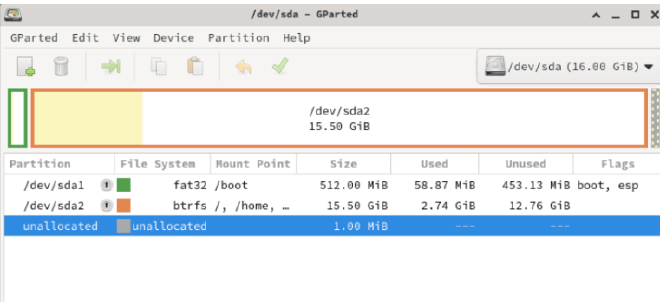
Création d’une nouvelle partition #
fdisk /dev/sdb
n <= new partition
p <= primary
1 <= Num de la partition
First sector:
Last sector: <= A définir selon la taille souhaité (+1G, +2048M )
w <= Write: Ecrire les modification sur le disque
Maintenant nous avons noutre toute nouvelle partition /dev/sdb1
Formatage de la partition #
mkfs -t type [options] device
mkfs -t ext4 /dev/sdb1
Version raccourci:
mkfs.ext4 /dev/sdb1
Autres formats possibles
mkfs.ext2 /dev/sdb1mkfs.xfs /dev/sdb1<= Système de fichier avec de bonnes perfomances pour les volumes de fichiers de grandes taillemkfs.swap /dev/sdb1<= Système de fichier pour les partitions SWAPmkfs.vfat /dev/sdb1<= Système de fichier FAT32 (idéal pour clé USB)mkfs.ntfs /dev/sdb1<= Système de fichier pour partition Windowsmkfs.btrfs /dev/sdb1<= Système de fichier avancé avec fonction de snapshotting
Montage de la partition #
mount /dev/sdb1 /data
Gestion flexible des partitions avec LVM #
Quelles sont les avantages ? #
- Flexibilité : LVM permet de redimensionner les volumes à chaud, sans nécessiter de démontage ou de redémarrage.
- Snapshotting : Possibilité de créer des instantanés des données à un moment précis, ce qui est utile pour les sauvegardes ou la récupération de données.
- Allocation de stockage dynamique : Ajouter, changer ou redistribuer l’espace disque sans interruption.
Installation et Configuration de Base #
Pour commencer avec LVM, vous devez d’abord installer les outils LVM. Sous Debian ou Ubuntu, vous pouvez utiliser la commande suivante :
sudo apt-get install lvm2
Voici un schéma représentatif des différentes couches logique de LVM:
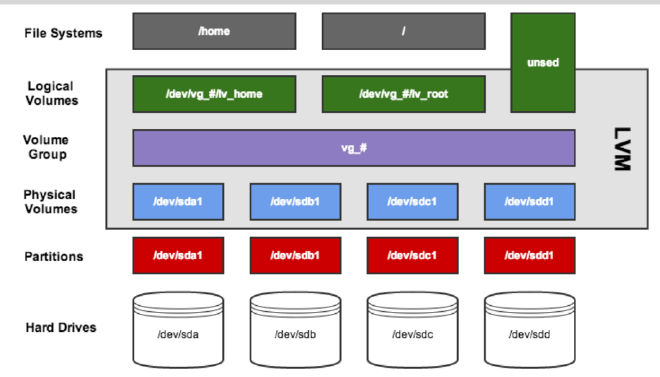
Création d’un Groupe de Volumes #
- Initialisation des disques : Les disques ou les partitions qui seront utilisés sous LVM doivent être initialisés comme des volumes physiques LVM :
pvcreate /dev/sda1
Remplacez /dev/sda1 par le nom de votre dispositif.
- Créer un groupe de volumes : Un groupe de volumes est un conteneur pour un ou plusieurs volumes logiques.
vgcreate vgname /dev/sda1
Remplacez vgname par le nom de votre groupe de volumes.
Création de Volumes Logiques #
Les volumes logiques sont où vous stockez réellement vos fichiers. Ils peuvent être redimensionnés selon les besoins.
lvcreate -L 100G -n lvname vgname
Remplacez 100G par la taille du volume, lvname par le nom du volume logique, et vgname par le nom de votre groupe de volumes.
Formatage et Montage #
Une fois que vous avez créé un volume logique, vous pouvez le formater avec un système de fichiers, tel que ext4 comme dans les points précédents:
mkfs -t ext4 /dev/vgname/lvname
Montez ensuite le volume pour l’utiliser :
mount /dev/vgname/lvname /mnt/mountpoint
Étendre le Volume Logique #
Si vous avez de l’espace libre dans le groupe de volumes, vous pouvez étendre un volume logique existant en utilisant la commande suivante :
lvextend -L +50G /dev/vgname/lvname
Dans cet exemple, +50G indique que vous ajoutez 50 Go au volume logique. Remplacez vgname et lvname par le nom de votre groupe de volumes et de votre volume logique, respectivement.
Redimensionner le Système de Fichiers #
Après avoir étendu le volume logique, vous devez redimensionner le système de fichiers pour utiliser l’espace supplémentaire. Pour un système de fichiers ext4, vous pouvez utiliser :
resize2fs /dev/vgname/lvname
Cette commande ajustera automatiquement la taille du système de fichiers ext4 au volume logique étendu.
Et pour réduire ? #
C’est très similaire sauf qu’il est vivement recommandé de vérifier l’intégrité du système de fichiers avant de faire l’opération:
umount /media
fsck -f /dev/vgname/lvname
resize2fs -f /dev/vgname/lvname 100M
lvreduce -L 100M /dev/vgname/lvname
mount -a
/etc/fstab Déclaration des partitions au système #
Description de /etc/fstab
#
Le fichier /etc/fstab contient une liste de lignes, chaque ligne décrivant un dispositif de stockage ou une partition et la manière dont elle doit être montée dans le système de fichiers. Chaque ligne du fichier /etc/fstab est divisée en six colonnes, chacune ayant une signification spécifique.
Tableau des Colonnes de /etc/fstab
#
| Colonne | Description |
|---|---|
| 1. Dispositif | Chemin vers le dispositif de stockage, peut être spécifié par le chemin du fichier de périphérique (ex. /dev/sda1), par UUID ou par label. |
| 2. Point de montage | Répertoire dans lequel le système de fichiers doit être monté. |
| 3. Type de système de fichiers | Type du système de fichiers (ex. ext4, xfs, ntfs, vfat). |
| 4. Options de montage | Options spécifiques qui contrôlent le comportement du montage (ex. defaults, ro, rw). |
| 5. Dump | Cet attribut est utilisé par la commande dump pour déterminer si le système de fichiers doit être sauvegardé. Généralement mis à 0 (ignoré) ou 1. |
| 6. Ordre de vérification au démarrage | Indique à fsck l’ordre de vérification des systèmes de fichiers au démarrage. 0 signifie que fsck ne vérifie pas ce système de fichiers, 1 est généralement pour la racine, et 2 pour les autres. |
Quelques exemples #
| Dispositif | Point de montage | Type de système de fichiers | Options de montage | Dump | Ordre de vérification |
|---|---|---|---|---|---|
| UUID=123e4567-e89b-12d3-a456-426614174000 | / | ext4 | defaults | 0 | 1 |
| /dev/sdb1 | /data | xfs | rw,noatime | 0 | 2 |
| LABEL=BACKUP | /backup | ntfs | rw,auto | 0 | 2 |
| /dev/sdc1 | /media/usb | vfat | defaults,uid=1000 | 0 | 0 |
- Première ligne : Le système de fichiers racine est monté à partir d’un UUID spécifique en utilisant le système de fichiers
ext4, avec les options par défaut, n’est pas sauvegardé pardumpet est le premier à être vérifié parfsck. - Deuxième ligne : Une partition est montée sur
/dataavec le système de fichiersxfs, montée en lecture-écriture avec l’optionnoatimepour améliorer les performances en ne mettant pas à jour l’heure du dernier accès, n’est pas sauvegardée, et est la deuxième dans l’ordre de vérification. - Troisième ligne : Un disque externe avec le label
BACKUPest monté sur/backupavec le système de fichiersntfs, monté en lecture-écriture et automatiquement monté au démarrage. - Quatrième ligne : Un périphérique USB est monté sur
/media/usbavec le système de fichiersvfat, utilisant les options par défaut et l’UID spécifié pour la propriété des fichiers, sans être vérifié parfsck.
Pour créer ou modifier un label sur un système de fichiers, comme dans l’exemple 3 du point précédent où un label BACKUP est utilisé pour un système de fichiers NTFS, vous pouvez suivre l’article ci-dessous:
